Cum se efectuează o captură de ecran pe Galaxy Watch?
Galaxy Watch îți permite să efectuezi capturi de ecran pentru a le utiliza, salva și gestiona la fel cum ai face pe un smartphone. Iată cum poți să faci acest lucru în cel mai simplu și util mod posibil.

Dacă dorești să efectuezi o captură de ecran pe Galaxy Watch, urmează acești pași:

Pasul 1. Apasă lung tastele Acasă și Înapoi de pe Galaxy Watch.
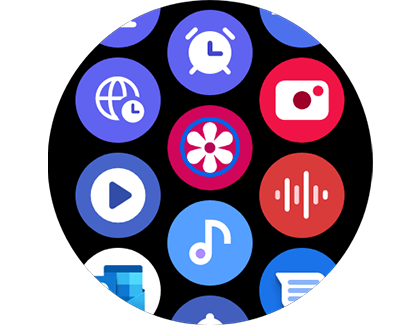
Pasul 2. După ce ai efectuat captura de ecran, o poți vizualiza în galerie. Atinge pictograma Galerie pentru a vedea captura de ecran.
Toate capturile de ecran sunt salvate automat în galeria dispozitivului pe care l-ai asociat cu Galaxy Watch, în albumul „Watch”.
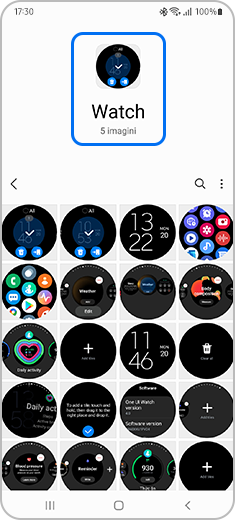
În cazul în care capturile de ecran pe care le-ai efectuat pe Galaxy Watch nu apar automat pe dispozitivul asociat, urmează pașii de mai jos:
Observație: Metoda de efectuare a capturii de ecran poate diferi în funcție de modelul Galaxy Watch.
Vă mulţumim pentru apreciere!
Vă rugăm să răspundeţi tuturor întrebărilor.





